本例要完成的“不得用于住宅区”图形符号如图8-70所示,该图形符号用于标识不宜用在居住区的电子设备。单击“直线”按钮,进行以下操作来绘制图8-71所示的图形。单击“偏移”按钮,按照图8-74所给出的偏移距离尺寸创建相应的偏移线。图8-79 选择端点作为直线起点图8-79 选择端点作为直线起点图8-80 绘制一条线段图8-80 绘制一条线段图8-81 拉长相应线段图8-81 拉长相应线段......
2023-06-20
表示电话机的图形符号有若干个,其中一般符号(S01017)如图7-4所示,在一般符号的基础上还可以创建带电池的电话机图形符号(S01018)、公共电话机图形符号(S01019)、付费式电话机图形符号(S01023)、带扬声器的电话机图形符号(S01025)和多线电话机图形符号(S01028)等,如图7-5所示。

图7-4 电话机一般符号
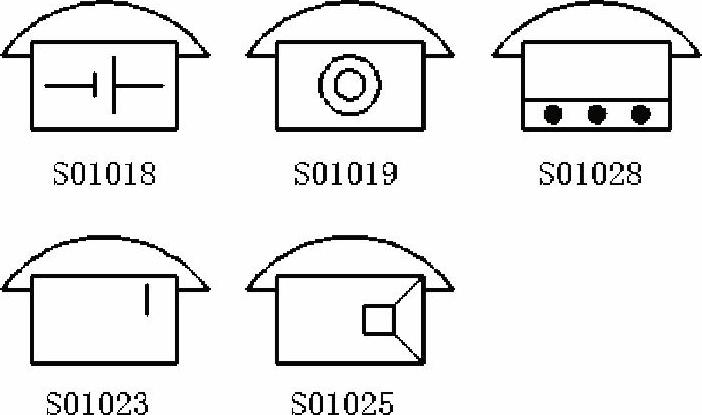
图7-5 其他电话机图形符号
下面介绍绘制电话机一般符号的方法和步骤。
 单击“矩形”按钮
单击“矩形”按钮 ,在绘图区域中任意指定一个角点,接着输入“@15,9”来指定另一个角点,从而绘制一个矩形。
,在绘图区域中任意指定一个角点,接着输入“@15,9”来指定另一个角点,从而绘制一个矩形。
 单击“圆心、半径”按钮
单击“圆心、半径”按钮 ,选择图7-6所示的中点作为圆心位置,输入半径为“13”,从而完成一个圆的绘制,效果如图7-7所示。
,选择图7-6所示的中点作为圆心位置,输入半径为“13”,从而完成一个圆的绘制,效果如图7-7所示。
 单击“直线”按钮
单击“直线”按钮 ,绘制直线段AB,如图7-8所示。
,绘制直线段AB,如图7-8所示。
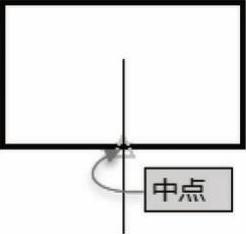
图7-6 指定圆心位置
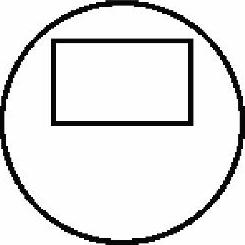
图7-7 绘制一个圆

图7-8 绘制直线段AB
 单击“移动”按钮
单击“移动”按钮 ,选择直线段AB,按<Enter>键完成对象选择操作,选择端点A作为移动基点,在“指定第二个点或<使用第一个点作为位移>:”提示下输入“@7.5<90”并按<Enter>键,移动结果如图7-9所示。
,选择直线段AB,按<Enter>键完成对象选择操作,选择端点A作为移动基点,在“指定第二个点或<使用第一个点作为位移>:”提示下输入“@7.5<90”并按<Enter>键,移动结果如图7-9所示。
 单击“修剪”按钮
单击“修剪”按钮 ,对图形进行修剪,修剪结果如图7-10所示。
,对图形进行修剪,修剪结果如图7-10所示。
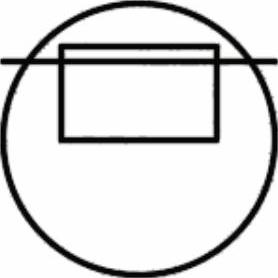
图7-9 移动结果
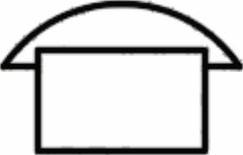
图7-10 修剪结果

本例要完成的“不得用于住宅区”图形符号如图8-70所示,该图形符号用于标识不宜用在居住区的电子设备。单击“直线”按钮,进行以下操作来绘制图8-71所示的图形。单击“偏移”按钮,按照图8-74所给出的偏移距离尺寸创建相应的偏移线。图8-79 选择端点作为直线起点图8-79 选择端点作为直线起点图8-80 绘制一条线段图8-80 绘制一条线段图8-81 拉长相应线段图8-81 拉长相应线段......
2023-06-20

压电效应的图形符号编号为S01405,其图形符号效果如图6-43所示。压电效应图形符号的绘制过程如下。在功能区“默认”选项卡的“修改”面板中单击“修剪”按钮,按照要求对图形进行修剪,并单击“删除”按钮将不需要的辅助线删除,以最终获得压电效应图形符号。图6-43 压电效应图形符号图6-43 压电效应图形符号图6-44 绘制竖直直线段图6-44 绘制竖直直线段图6-45 创建相关的偏移线图6-45 创建相关的偏移线......
2023-06-20

电阻是指导体对通过电流的阻碍作用。绘制一个细长型的长方形图形。此图形符号便是电阻器的一般符号,其编号为S00555。此外,在电阻器一般符号的基础上还可以完成压敏电阻器、带滑动触点的电阻器、带滑动触点和断开位置的电阻器、带滑动触点的电位器、带滑动触点和预调的电位器以及带固定抽头的电阻器等图形符号。图6-34 电阻器一般符号图6-34 电阻器一般符号图6-35 可调电阻器图6-35 可调电阻器......
2023-06-20

上机练习:请绘制图8-88所示的熔断器图形符号。该电气设备用的图形符号标识熔断器盒及其位置。可通过《电气设备用图形符号第2部分》查到过压保护装置图形符号。图8-89 彩色、亮度、对比度、色饱和度图形符号a)通(电源) b)断(电源) c)待机 d)通/断(按一按) e)通/断课外练习:有些电气设备需要标识具有过压保护的设备,例如雷电过电压,请按照标准绘制过压保护装置图形符号。......
2023-06-20

“三相电路”图形符号主要包括字符和直线,其符号编码为S00005,主要应用于电路图、接线图和功能图中。下面介绍如何绘制该图形符号。图6-19 指定两个对角点图6-19 指定两个对角点图6-20 绘制一处字符组图6-20 绘制一处字符组操作技巧:要输入平方字符,则可在“文字编辑器”上下文选项卡的“插入”面板中单击“符号”按钮,接着从打开的符号下拉菜单中选择“平方”选项。图6-21 绘制另外一处字符组图6-21 绘制另外一处字符组......
2023-06-20

本范例要完成的非电离的电磁辐射图形符号如图8-29所示。该图形符号用于指示常规的、有潜在危险的非电离辐射,或指示其设备或系统,如在诊断或治疗中使用的射频发射装置或应用射频电磁能量的医疗电子区域。单击“圆心、半径”按钮来分别绘制半径为2、6、10.5和15的4个同心圆,如图8-30所示。绘制“直线”按钮,根据命令行提示进行以下操作。绘制“直线”按钮,分别选择线段的相应端点绘制一条直线,如图8-33所示。......
2023-06-20

图1-2-18钢锯锯割示意图锯割木槽板锯割钢管3)钢锯锯割时,要使锯条长度的2/3以上参与锯割,而不是只用锯条的中间部分来锯割。锯条“跑边”的原因是锯条安装得过松或不会使用钢锯所致。7)锯条“跑边”,而还继续锯割。......
2023-07-01
相关推荐